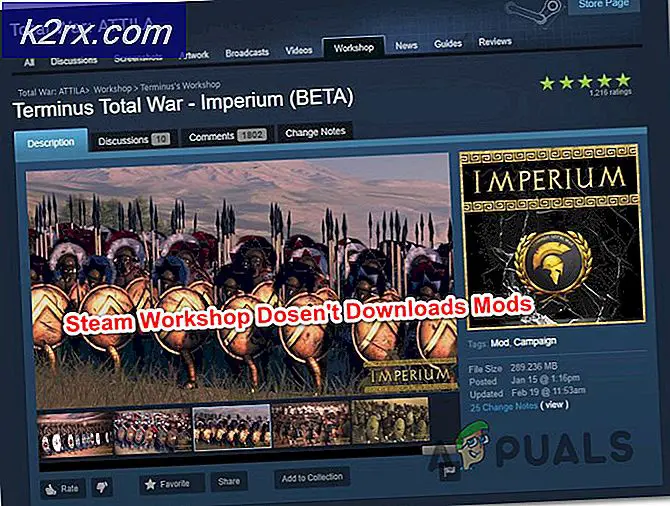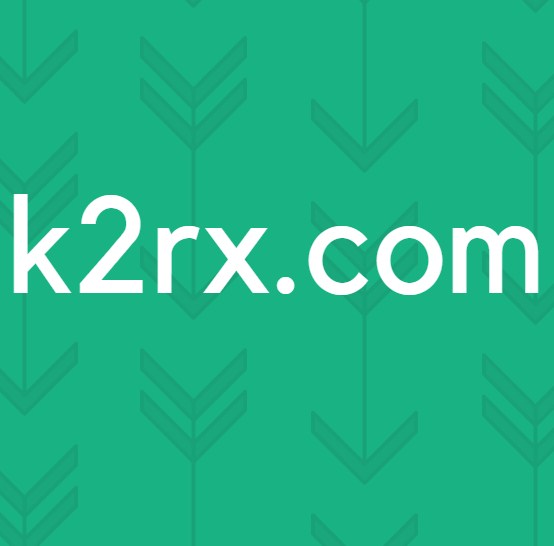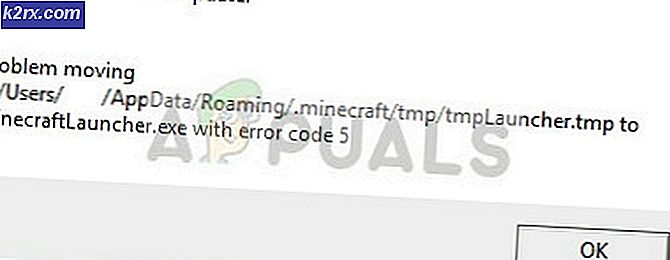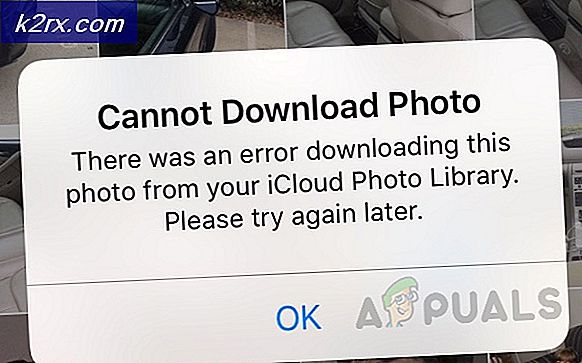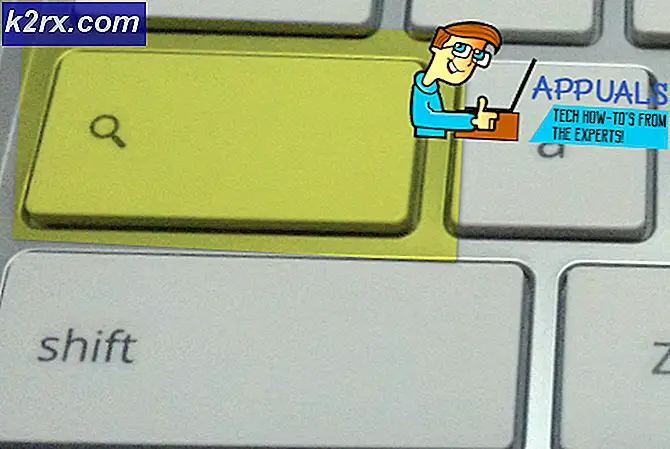Hvordan fikse Minecraft-feil ‘Kunne ikke skrive Core Dump’ på Windows 10
Noen Windows 10-brukere støter påKunne ikke skrive core dump. Minidumps er ikke aktivert som standard på klientversjoner av Windows‘Feil når du prøver å bli med eller opprette en server. Denne feilen oppstår med forskjellige Minecraft-bygg.
Hvis du kjører spillet med et integrert Intel-grafikkort, er det sannsynlig at feilen utløses av a Dynamic Link Library-fil (ig9icd64.dll). I dette tilfellet bør du kunne løse problemet ved å bruke Intel Update Assistant-verktøyet til å installere de nyeste driverne som er kompatible med den integrerte GPUen.
På den annen side, hvis du bruker en avansert Nvidia GPU, må du kanskje tvinge Vsync og Triple buffering direkte på javaw.exe for å gjøre spillet kjørt i en stabil sak.
Hvis du bruker et AMD-kort, kan du prøve å installere Catalyst eller AMD-programvaren på nytt. En delvis ødelagt installasjon kan gjøre det lettere å innse dette problemet.
Oppdaterer til den nyeste Intel-grafikkortdriveren (hvis aktuelt)
Hvis du bruker et integrert grafikkort levert av Intel, er sjansen stor for at du har et problem som stammer fra ig9icd64.dll. Denne filen tilhører OpenGL-driveren for Intel Graphics Accelerator.
Hvis dette scenariet gjelder for din nåværende situasjon, vil du kunne løse problemet ved å oppdatere hele settet med grafikkdrivere ved hjelp av Intel Update Assistant nytte.
Mange berørte brukere som tidligere ikke kunne bli med og opprette Minecraft-servere, har bekreftet at denne operasjonen endelig gjorde spillet stabilt.
Her er en rask guide for oppdatering av Intel Graphics-driverne til den nyeste versjonen:
- Besøk denne lenken (her) og klikk på Kom i gang knapp.
- Når du har gjort dette, vent til den første skanningen er fullført. Når prosessen er ferdig, klikker du på Last ned alle og vent til nedlastingen er fullført.
- Når hver nedlasting er fullført, dobbeltklikker du på hver kjørbar installasjon og følger instruksjonene på skjermen for å fullføre driverinstallasjonen.
- Når du har klart å installere hver nye oppdatering, må du starte datamaskinen på nytt og se om ‘Kunne ikke skrive Core Dump’løses ved å prøve å bli med eller opprette en Minecraft-server.
Tvinge Vsync og trippel buffering på Minecraft (kun Nvidia)
Hvis du bruker en middels til avansert Nvidia GPU, er det veldig sannsynlig at du ser ‘Kunne ikke skrive Core Dump’feil på grunn av at gjeldende grafikkortinnstillinger ikke håndhever VSync når du spiller Minecraft.
Denne innstillingen kan også håndheves fra spillinnstillingene, men den ideelle måten å gjøre det på er Nvidia Control Panel. For å løse problemet må du navigere til Java-banen og legge til Javaw.exe i listen over administrerte elementer.
Etter at du har gjort dette, kan du tvinge de to innstillingene til å brukes av hvert program som bruker Javaw.exe (inkludert Minecraft).
Her er en rask trinnvis veiledning om aktivering VSync og Trippel buffering fra Administrer 3D-innstillinger meny av Nvidia Kontrollpanel:
- Høyreklikk på et tomt område på skrivebordet og klikk på Nvidia Kontrollpanel fra den nylig dukket opp hurtigmenyen.
- Når du er inne i Nvidia Control Panel, bruker du menyen til venstre for å velge Administrer 3D-innstillinger (under 3D-innstillinger).
- Gå deretter til høyre meny og velg Programinnstillinger Meny. Inne, klikk på Legg til> Bla gjennom og naviger til stedet for Java-installasjonen din, velg javaw.exe fil og klikk på Åpen.
Merk: Her er en liste over standardplasseringer avhengig av hvilken Java-versjon du bruker:
Java 7 - C: / Programfiler / Java / jre7 / bin / ELLER - C: / Programfiler (x86) / Java / jre7 / bin / Java 6 - C: / Programfiler / Java / jre6 / bin / ELLER - C: / Programfiler (x86) / Java / jre6 / bin /
- Deretter, når den kjørbare filen er lastet, blar du nedover listen over programinnstillinger og finner Vertikal synkronisering og Trippel buffering. Når du ser dem, bruk rullegardinmenyen som er tilknyttet hver for å endre standardinnstillingen til PÅ for begge.
- Når de to innstillingene er håndhevet, trykker du på Søke om for å gjøre endringene permanente.
- Forsøk på å bli med eller opprette en Minecraft-server nok en gang og se om problemet nå er løst.
Installere AMD Catalyst Utility på nytt (kun AMD)
Hvis du bruker en AMD GPU, er det mulig at du serKunne ikke skrive core dump. Minidumps er ikke aktivert som standard på klientversjoner av Windows‘Feil på grunn av en delvis ødelagt AMD-programvareinstallasjon.
Hvis de samme omstendighetene gjelder deg, bør du kunne få problemet løst ved å avinstallere den nåværende AMD-programvaren eller AMD Catalyst-installasjonen og installere den nyeste versjonen på nytt gjennom de offisielle kanalene.
Her er en rask trinnvis guide som viser deg hvordan du gjør dette:
- trykk Windows-tast + R å åpne opp en Løpe dialogboks. Skriv deretter inn ‘Appwiz.cpl’ og trykk Tast inn å åpne opp Programmer og funksjoner Meny.
- Når du er inne i Programmer og funksjoner på skjermen, bla nedover listen over installerte applikasjoner og finn AMD-installasjonen du vil avinstallere. Når du finner AMD-installasjonen, høyreklikker du på den og velger Avinstaller fra hurtigmenyen.
- Klikk på bekreftelsesmeldingen Ok og følg instruksjonene på skjermen for å fullføre avinstallasjonsprosessen.
- Start datamaskinen på nytt og vent til neste oppstart er fullført.
- Besøk denne lenken (her) og last ned den nyeste versjonen av AMD Catalyst. Når nedlastingen er fullført, åpner du kjørbar installasjon og følger instruksjonene på skjermen for å fullføre installasjonen.
- Når den nye versjonen er installert, må du starte den på nytt og se om problemet løses ved neste oppstart ved å prøve å bli med eller opprette en Minecraft-server.
Prøv å lage dumpfilen manuelt
Noen ganger kan du prøve å tvinge Windows til å lage en dumpfil gjennom oppgavebehandling som potensielt kan løse dette problemet. Du må følge disse trinnene for å opprette en dumpfil: -
1. Åpne Minecraft eller Minecraft Launcher.
2. Høyreklikk på oppgavelinjen og klikk deretter på "Oppgavebehandling" (Alternativt kan du trykke og holde nede Ctrl + Shift + Esc-tastene sammen)
3. Når Oppgavebehandling er åpnet Høyreklikk på “Java (TM) plattform SE binær”(Hvis du ikke finner det, bare høyreklikk på“Minecraft Launcher“)
4. Trykk nå på alternativet "Create Dump File".
5. Vent til Windows oppretter Dump-filen for den valgte prosessen.
Start datamaskinen på nytt og prøv å spille Minecraft en gang til.